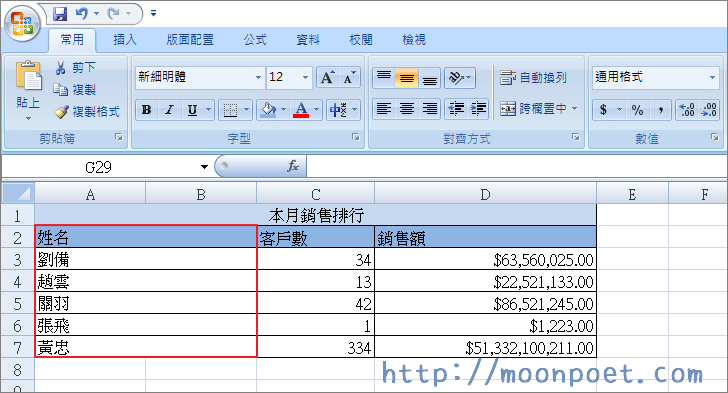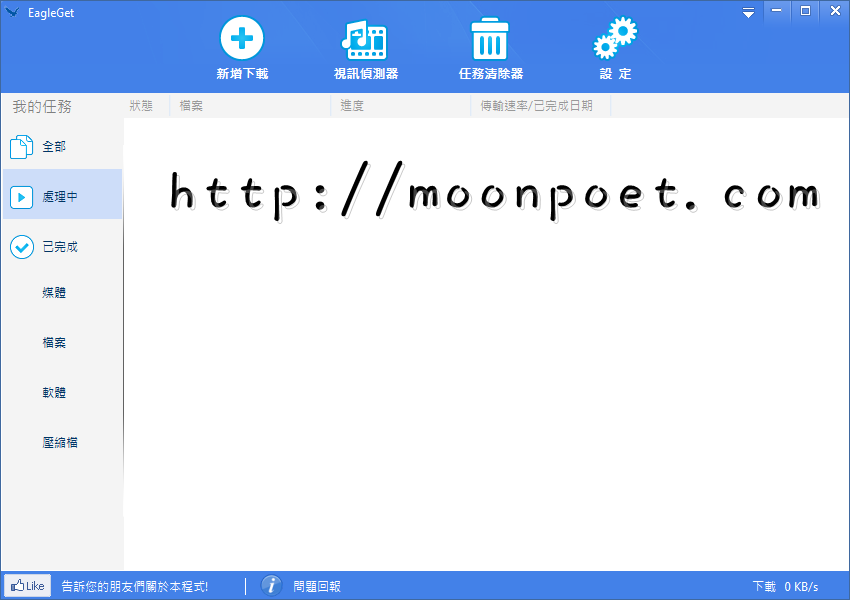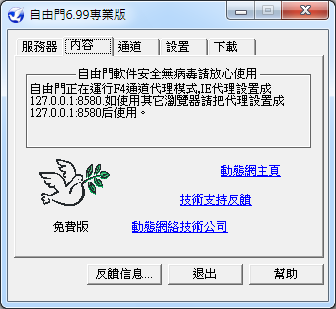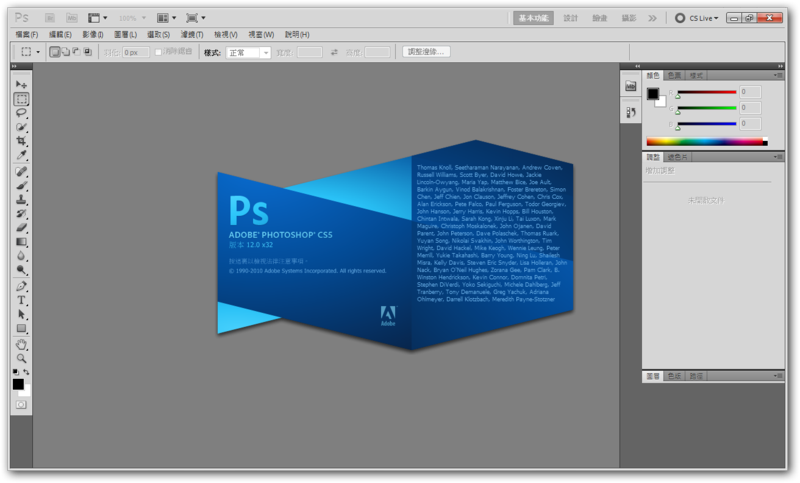Office小教室又來啦,Excel 大家一定都經常會用到合併儲存格這個功能,但這個功能其實使用上有一些更快速的方法,一般新手的做法都會先圈選要合併的儲存格,接著按下右鍵→儲存格格式→合併儲存格,其實速度有點慢,而且當要重覆合併儲存格時會更顯得累贅,在這裡將教各位更快的小方法。
![[Office小教室]Excel 合併儲存格快速鍵](https://free943.com/wp-content/uploads/2017/06/excel_Merge_cells_001.png)
傳統方式(儲存格格式):
▼ 這是一般方式,先圈選您要合併的儲存格,並在上方點擊右鍵。
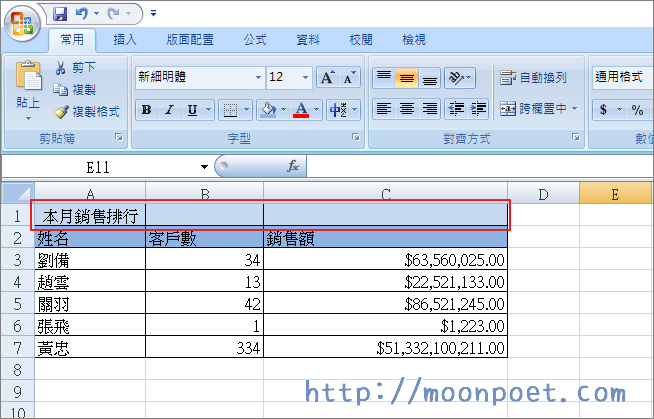
▼ 在對齊方式中您能在紅框處找到合併儲存格的核選項目。
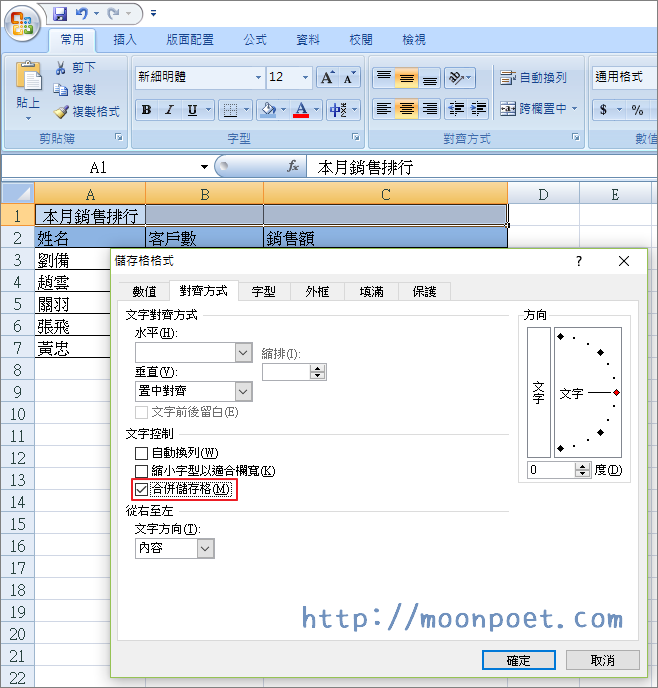
快速方式(跨欄置中):
▼ 一樣先圈選您要合併的範圍,接著點擊跨欄置中或合併儲存格都能達到目的,差異就是跨欄置中多加了個置中的動作。
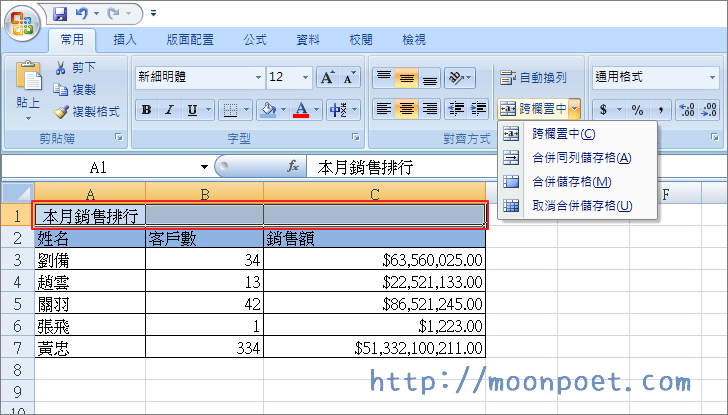
▼ 您就能得到與合併儲存格相同的效果了,跨欄置中非常適合用在表格的表頭欄位。

將合併儲存格製作成快速鍵:
▼ 要製作獨立的快速鍵就必須依賴巨集了,點擊檢視標籤→巨集→錄製巨集。

▼ 輸入巨集的名稱與快速鍵搭配的鍵。

▼ 接著您就直接操作合併儲存格的動作一次,操作完成後再回到檢視的頁籤中。
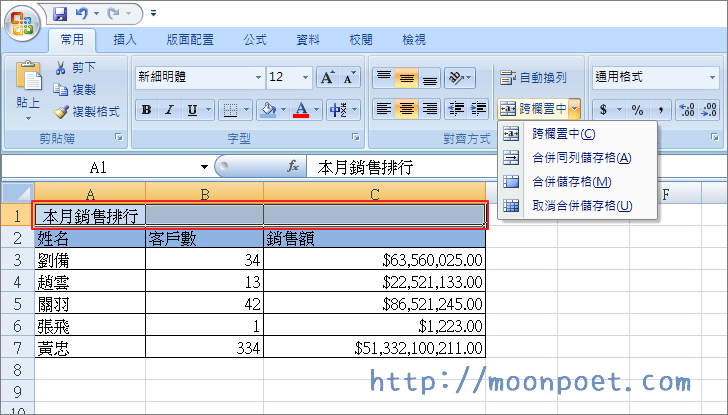
▼ 接著再將巨集錄製停止掉,這樣您以後只要用Ctrl+A就能直接將儲存格合併了,當然巨集也能運用在各種您想加入快速鍵的動作中。
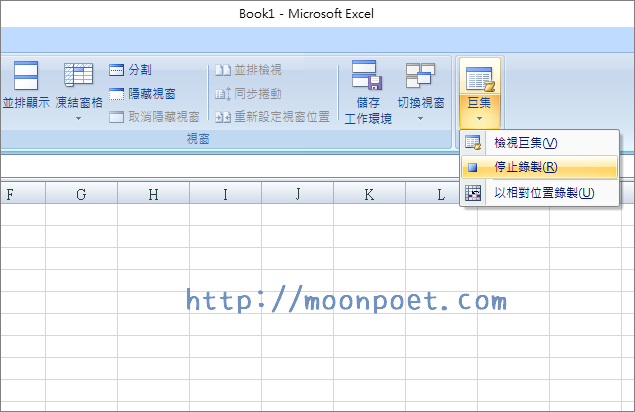
同時合併同列儲存格:
▼ 我們只需將要合併的同列儲存格圈選起來,再點擊跨欄置中的小箭頭,選擇合併同列儲存格。
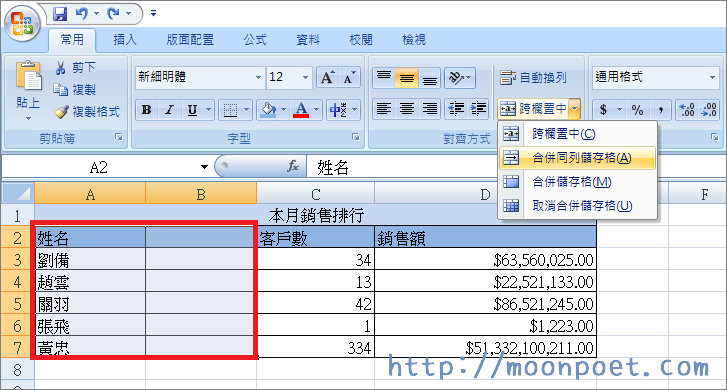
▼ 您就能看到原本雙列的儲存格變成一列了。